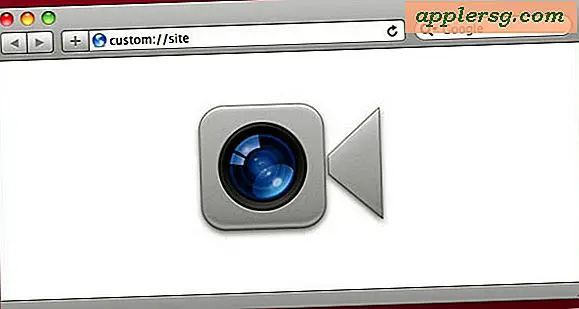स्क्रीन पर प्रिंट का आकार कैसे बदलें
यदि आप एक आश्वस्त कंप्यूटर उपयोगकर्ता नहीं हैं, तो विंडोज कभी-कभी थोड़ा कठिन लग सकता है। यह कभी-कभी "एक-आकार-फिट-सभी" उत्पाद की तरह लग सकता है, और आपको जो दिया गया है उसके साथ रहना होगा। दरअसल, हुड के तहत, विंडोज अपनी कई क्षमताओं को अनुकूलित करने के लिए बहुत अधिक लचीलापन प्रदान करता है। एक जो अक्सर सामने आता है वह यह है कि विंडोज द्वारा प्रदर्शित वर्णों के आकार को कैसे बदला जाए, जो कि एक बहुत ही सरल प्रक्रिया है।
विंडोज स्टार्ट बटन पर क्लिक करें, जो कि स्क्रीन के सबसे नीचे बाईं ओर स्थित आइकन है, जो विंडोज सिंबल को प्रदर्शित करता है।
"कंट्रोल पैनल" चुनें, फिर "उपस्थिति और वैयक्तिकरण" और अंत में, "डिस्प्ले" चुनें।
एक स्क्रीन टेक्स्ट आकार चुनें जो आपको उपयुक्त लगे। विकल्प "छोटा - 100% (डिफ़ॉल्ट)" टेक्स्ट आकार या विकल्प "मध्यम - 125%" चुनें। ऐसे में 125 प्रतिशत का मतलब है कि स्क्रीन पर टेक्स्ट का आकार डिफ़ॉल्ट आकार से 125 प्रतिशत बड़ा होगा। कुछ मामलों में, आप अपनी स्क्रीन पर आइटम के लिए "बड़ा -- 150%" विकल्प भी चुन सकते हैं।
विंडो के बाएँ हाथ के फलक (अंतिम चयन) में "कस्टम टेक्स्ट साइज़ (DPI) चुनें" पर क्लिक करें, यदि चरण 4 में से कोई भी विकल्प आपके लिए आवश्यक टेक्स्ट आकार में परिणाम नहीं देता है।
DPI का अर्थ "डॉट्स प्रति इंच" है। यदि आप अधिक "डॉट्स प्रति इंच" चुनते हैं, तो आपकी स्क्रीन पर टेक्स्ट बड़ा होगा। यदि आप कम "डॉट्स प्रति इंच" चुनते हैं तो टेक्स्ट छोटा होगा।
"सामान्य आकार के इस प्रतिशत को स्केल करें" के बगल में स्थित बॉक्स में नीचे तीर पर क्लिक करें। एक ड्रॉप-डाउन मेनू प्रकट होता है, और अधिक विकल्प प्रदर्शित करता है। एक आकार चुनें जो आपको पसंद हो। यदि आकार अभी भी वह नहीं है जो आप चाहते हैं, तो चरण 6 पर जारी रखें।
अपने माउस पॉइंटर को "सामान्य आकार के इस प्रतिशत तक स्केल करें" टेक्स्ट के नीचे दिखाई देने वाले रूलर पर रखें। माउस पॉइंटर हाथ के प्रतीक में बदल जाएगा। अपने माउस या माउस पैड पर बायाँ-क्लिक करें और आकार बढ़ाने के लिए माउस पॉइंटर को दाईं ओर तब तक खींचें जब तक वह आपके अनुकूल न हो जाए। जब आप माउस बटन छोड़ते हैं, तो वास्तविक प्रिंट आकार रूलर के नीचे प्रदर्शित होगा, जिससे आपको आपके द्वारा चुने गए आकार का तत्काल पूर्वावलोकन मिलेगा।
टिप्स
परिवर्तन को प्रभावी करने के लिए आपको अपने कंप्यूटर को पुनरारंभ करना पड़ सकता है।
यह केवल उन चीजों के लिए टेक्स्ट का आकार बदलेगा जो विंडोज प्रदर्शित करता है, जैसे मेनू, आइकन और चेतावनी संदेश। यदि आपको अपने द्वारा उपयोग किए जा रहे सॉफ़्टवेयर, जैसे कि Microsoft Word या Excel के लिए टेक्स्ट का आकार बदलने की आवश्यकता है, तो आपको उसे सॉफ़्टवेयर के भीतर से ही बदलना होगा।
चेतावनी
यदि आप एक नया टेक्स्ट आकार चुनते हैं जो डिफ़ॉल्ट आकार से बड़ा है, तो आपको एक चेतावनी प्राप्त होगी कि कुछ आइटम इस सेटिंग के साथ आपकी स्क्रीन पर ठीक से फिट नहीं हो सकते हैं।